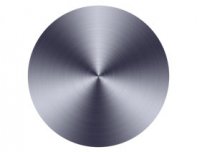photoshop半调图案滤镜做网点或线条效果(2)
来源:
作者:
学习:3017人次
3、〖CTRL_J〗复制图层,对复制出来的图层使用【滤镜 _素描_半调图案】,设定如下左图。然后将其混合模式改为叠加,如下右图。
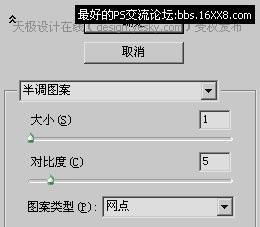 -
-
图 像效果如下图。

4、如果在半调图案中将图案类型选为 直线,会得到如下图的效果。

如果先执行直线类型,然 后再以网点类型重复使用一次,则可以得到下图的效果。
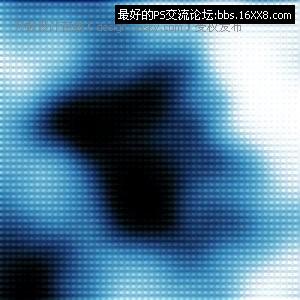
总结:本例用photoshop半调图案滤镜来产生网点或线条效果,但由于该滤镜会令图像转为灰度,因此需要复制图层来执行。并在最后更改混 合模式以达到融合原图像的效果。
学习 · 提示
相关教程